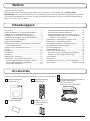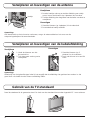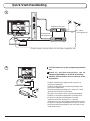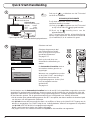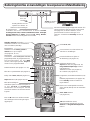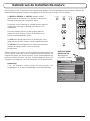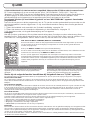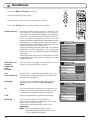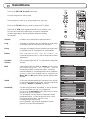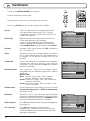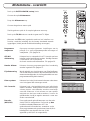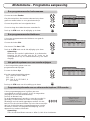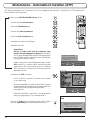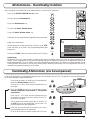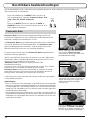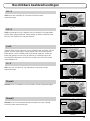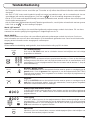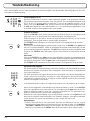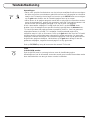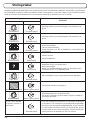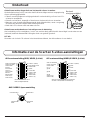Panasonic TX-22LT3F de handleiding
- Categorie
- Lcd-tv's
- Type
- de handleiding
Deze handleiding is ook geschikt voor

Gebruiksaanwijzing
LCD-televisie
TX-22LT3F
Modelnummer
Lees de gebruiksaanwijzing voordat u het toestel in gebruik neemt. Bewaar de
gebruiksaanwijzing voor eventuele naslag.
Nederlands
TQBC0641

2
F.P. INDEX HOLD
PICTURE
SOUND
SET UP
TV/TEXT
DIRECT
TV REC
ASPECT
TV/AV
1
2 3
4
5 6
7
C
8 9
0
VCR
Controleer of alle onderstaande accessoires en artikelen aanwezig zijn
Welkom
Geachte Panasonic-klant,
Wij hopen dat u jaren lang plezier zult hebben van uwnieuwe TV. Met behulp van het Quick Start-
Handleiding, voor in deze handleiding, kunt snel gebruik maken van uw TV-toestel. Wij adviseren om eerste
de volledige handleiding door te lezen en hem vervolgens te gebruiken om de verschillende geavanceerde
functies van deze TV in te stellen.
Inhoudsopgave
Accessories
Gebruiksaanwijzing
(TQBC0641)
Afstandsbediening
(EUR511256)
Netspanningsadapter en netsnoer
Netspanningsadapter:
(N0JZHK000012)
Netsnoer: (K2CR2DA00007)
Accessories............................................................. 2
Waarschuwingen en Voorzorgsmaatregelen .......... 3
Batterijen voor de afstandsbediening...................... 3
Verwijderen en bevestigen van de antenne ............ 4
Verwijderen en bevestigen van de kabelafdekking ..........
4
Gebruik van de TV-standaard ................................. 4
Quick Start-Handleiding .......................................... 5
Bedieningsfuncties en Aansluitingen: bovenpaneel
en Afstandbediening ............................................ 7
Gebruik van de instel/functie menu’s ...................... 8
Q-LINK .................................................................... 9
Beeldmenu ............................................................ 10
Geluidmenu........................................................... 11
Instelmenu............................................................. 12
Afstemmenu - overzicht ........................................ 13
Afstemmenu - Programma-aanpassing ................ 14
Een programmazender toevoegen / wissen ...... 14
Een programmazender verplaatsen .................. 14
Een zender afstemmen ..................................... 14
Een programmazender herbenoemen............... 15
Een programmazender blokkeren ..................... 15
Het geluidssysteem voor een zender wijzigen ......
15
Programmeringinformatie naar een videorecorder
kopiëren / DVD-recorder......................................
15
Afstemmenu - Automatisch Instellen (ATP)........... 16
Afstemmenu - Handmatig Instellen ....................... 17
Handmatig Afstemmen (via bovenpaneel) ............ 17
Beschikbare beeldverhoudingen........................... 18
VCR/DVD-Bediening............................................. 20
Teletekstbediening ................................................ 21
Audio-/video-aansluitingen.................................... 24
Aansluiten van een hoofdtelefoon/oortelefoon ......
24
Gebruik van de ingangsaansluitingen ............... 25
Storingstabel ......................................................... 26
Onderhoud ............................................................ 27
Informatie over de Scart en S-video-aansluitingen ........
27
Specificaties ....................................Weerom omslag
Batterijen voor de
afstandsbediening
2 x R6(UM3)
TV-garantiebewijs

3
Batterijen voor de afstandsbediening
Schuif het deksel weg van het
vakje van de batterijenvan de
afstandsbediening
De batterijen op de juiste
manier plaatsen. Let op de
polariteit (+) en (-)
Twee batterijen, R6
(UM3) formaat
Breng het deksel
weer aan.
1 2 3
• Controleer of de batterijen op de juiste wijze (+ en -) geplaatst zijn.
• Gebruik geen oude en nieuwe batterijen door elkaar. Verwijder lege batterijen onmiddellijk.
• Gebruik geen verschillende batterijtypen door elkaar, b.v., alkaline en mangaan-batterijen. Gebruik geen oplaadbare
(Ni-Cad) batterijen.
Waarschuwingen en Voorzorgsmaatregelen
• Dit TV-toestel werkt op 15 V gelijkstroom.
• Stel het TV-toestel niet bloot aan regen of vocht om
brand of een elektrische schok te voorkomen. Let er
tevens op dat er geen water op het TV-toestel spat
e.d. en plaats geen voorwerpen met vloeistof erin,
zoals een bloemenvaas, op het toestel.
• WAARSCHUWING: HOOGSPANNING!!!
Verwijder nooit de achterkant van het toestel, want
dan komen onderdelen bloot te liggen die onder
stroom staan. Er zijn geen onderdelen in het toestel
die door de gebruiker gerepareerd kunnen worden.
• TV-spelletjes/thuiscomputers
Bij langdurig gebruik voor weergave van TV-spelletjes
of het beeld van een thuiscomputer kan er een
permanente "schaduw" op het scherm achterblijven.
Neem de volgende punten in acht om een dergelijke
beschadiging van het LCD-scherm te
voorkomen:
• Stel de helderheid en het contrast niet sterker in dan
nodig is.
• Geef niet langdurig een stilstaand beeld op het scherm
weer, want dan is het mogelijk dat er een permanent
nabeeld op het LCD-scherm ontstaat.
• Voorbeelden van stilstaande beelden zijn logo's,
videospelletjes, computerbeelden, teletekst en andere
beelden weergegeven in 4:3 formaat.
• Dit soort beschadiging van het LCD-scherm is niet het
gevolg van een defect van het toestel en valt daarom niet
onder de Panasonic garantie.
• De On/Off schakelaar van dit model zal de TV niet volledig
van de stroomvoorziening loskoppelen. Trek de stekker
uit het stopcontact voordat u begint met het aansluiten of
losmaken van snoeren en ook wanneer u de TV geruime
tijd niet denkt te gebruiken.
Opmerking:
Als het toestel niet handmatig wordt uitgeschakeld
wanneer de TV-zender geen signaal meer uitzendt, zal
het toestel automatisch na 30 minuten in de ruststand
(standby) komen te staan.
• Verzorging van de behuizing en het LCD-scherm
Trek de stekker uit het stopcontact. De behuizing en
het LCD-scherm kunnen worden schoongemaakt met
een zachte doek bevochtigd met een milde
zeepoplossing. Gebruik geen reinigingsmiddel dat
benzeen of petroleum bevat.
• Wanneer de omgevingstemperatuur laag is, kan het
even duren voordat het scherm de normale
helderheid heeft. Dit is geen defect. (Na korte tijd zal
het scherm de normale helderheid verkrijgen.)
• Een goede ventilatie is van groot belang om te
voorkomen dat elektrische componenten door
oververhitting defect raken. Wij raden u aan om
minimaal 10 cm rondom het TV-toestel vrij te houden,
ook wanneer dit in een meubel of tussen planken is
geplaatst.
• Stel de TV niet bloot aan direct zonlicht of een andere
warmtebron. Om brand te voorkomen, mag u nooit
een kaars of iets dergelijks op de TV zetten.
Draag bij tot het behoud van het milieu
• Lege en oplaadbare batterijen mogen niet bij het
huisvuil worden geplaatst.
• Win advies in bij de plaatselijke autoriteiten voor
informatie over speciale plaatsen voor Klein
Chemisch Afval (K.C.A.) waar u de gebruikte
batterijen kunt inleveren.

4
Verwijderen en bevestigen van de antenne
Verwijderen
Bevestigen
1. Duw de haakjes omhoog en trek de afdekking een stukje
naar u toe om de klauwen (op 4 plaatsen) los te maken.
2. Trek de afdekking dan langzaam naar beneden om deze te
verwijderen.
1. Steek de klauwen (op 4 plaatsen) in het ondereind.
2. Duw totdat het haakje vastklikt.
S-VID
EO
S-V
I
DEO
Y
Y
L
R
L
R
V
I
D
E
O
V
ID
E
O
A
U
D
IO
A
U
D
IO
P
B
P
B
P
R
P
R
1
2
1
2
COMPONENT V
IDEO
INPUT
L
R
L
R
V
ID
E
O
V
ID
E
O
A
U
D
IO
A
U
D
IO
INPUT
2
1
Opmerking:
Afhankelijk van het gebruikte type kabel is het mogelijk dat de afdekking niet gesloten kan worden. In dat
geval kunt u de kabel door de antenne-afdekking leiden.
1. Maak de klauwen aan het
boveneind los.
2. Trek langzaam omhoog om te
verwijderen.
1. Steek de klauwen (op 2
plaatsen) in de onderkant.
2. Druk naar binnen tot u een klik
hoort.
1
2
1
2
Verwijderen en bevestigen van de kabelafdekking
Verwijderen
Bevestigen
Draai de standaard in de gewenste stand. De hoek van de standaard kan worden ingesteld 15 ° naar achteren.
Gebruik van de TV-standaard
Haakje
Opmerking:
Om interferentie op het scherm te voorkomen, mag u de antennekabel en het snoer van de
netspanningsadapter niet samenbundelen.

5
Quick Start-Handleiding
2
1
3
2
1 Sluit het netsnoer op de netspanningsadapter
aan.
2 Steek de gelijkstroomstekker van de
netspanningsadapter in de DC IN aansluiting.
3 Steek de andere stekker van het netsnoer in een
stopcontact.
• Gebruik uitsluitend het bijgeleverde netsnoer en
netspanningsadapter.
• Gebruik de bijgeleverde netspanningsadapter niet
met andere apparatuur.
• Maak de netspanningsadapter los wanneer u deze
geruime tijd niet denkt te gebruiken.
• Zet geen voorwerpen op de netspanningsadapter.
• Gebruik de netspanningsadapter niet buitenshuis.
• Probeer de netspanningsadapter niet zelf te
repareren wanneer deze defect is. Laat alle
reparaties over aan deskundig onderhoudspersoneel.
• Probeer de netspanningsadapter niet open te maken.
• Maak de netspanningsadapter niet met water of een
natte doek schoon.
1
Scart-kabels
(niet bijgeleverd)
Satelliet ontvanger
VCR/DVD-recorder
OF
RF-kabel
(
niet bijgeleverd
)
Sluit de stekkers van de antenne en de andere apparaten aan

6
Quick Start-Handleiding
Selectie
Start ATP Hand.afst.
Verlaten
Land
TV/AV : Verlaten
02 78:01 41
Opgeslagen CH44
ATP IN WERKING
ZOEKEN : MOMENT GEDULD
CH44
Selecteer uw land
Selecteer de gewenste taal
voor Zwitserland en België.
Druk op de groene knop voor
handmatig afstemmen.
Zie pagina 17.
N
1 2 3
4 5 6
7 8 9
0
C
Druk op de rode knop om
Automatische Afstemming te
starten.
De Automatisch Instellen start en
uw zenders worden gezocht en
opgeslagen.
Wanneer een compatibele recorder
op de juiste SCART- aansluiting is
aangesloten dan kunnen de
programmagegevens via de Q-link
naar het apparaat worden
gedownload.
Zie pagina 9.
Na het starten van de Automatisch Instellen kunt u de met Q-Link compatibele aangesloten recorder
aanzetten.De gedownloade instellingen komen overeen met de instellingen van de televisie. Niet alle
apparaten ondersteunen het downloaden van programmagegevens, sommige apparaten moeten met
de hand worden gestart. Zie de gebruiksaanwijzing van het apparaat voor verdere informatie.
• Als de recorder geen gedownloade gegevens van de TV accepteert, dan dient u wellicht de download-optie
van het menu van het apparaat te selecteren.
• Als Q-Link niet naar behoren werkt dan dient u te verifiëren of deze op de juiste SCART-ingang van de
televisie is aangesloten. De SCART-kabel is een ”volledig bedrade” kabel en het apparaat is compatibel
met Q-Link, NEXTVIEWLINK of soortgelijke technologieën.
Neem contact op met uw dealer voor verdere informatie.
• Zie pagina 9 en 25 voor nadere informatie over Q-Link en het aansluiten van apparatuur.
Groene
Rode
3
4
F
S
TR TV
/
AV
Druk op de schakelaar van het TV-toestel
om dit in te schakelen.
BELANGRIJKE INFORMATIE
Er zijn twee methoden om het TV-toestel in de
ruststand (standby) te zetten.
(A) Druk op de
schakelaar van het TV-toestel
en kijk of het rode LED-lampje gaat branden.
OF
(B)Druk op de standby-toets van de
afstandsbediening.
Het TV-toestel kan met de afstandsbediening
worden ingeschakeld als het toestel via methode
(A) of methode (B) in de ruststand is gezet.
Spanningsindicator
Afstandsbedieningssignaalsensor
Hoofdnetschakelaar
LED-indicator
Alleen aansluiting van
adapter: Oranje
STB: Rode
Aan: Brandt niet

7
F
TV
/
AV
S
TR
Bedieningsfuncties en Aansluitingen: bovenpaneel en Afstandbediening
Netvoeding
Aan / Uit
schakelaar
STR
Wordt gebruikt voor het
opslaan van afstem- en
andere functie-instellingen
F (functiekeuze)
Indrukken om via de schermfuncties te kiezen: Volume,
Achterground licht, Contrast, Helderheid, Kleur, Scherpte,
Kleurschakering (in NTSC-modus) Laag, Hoog, Balans,
Afstem-modus en Geomagnetische correctie.
TV/AV-schakelaar
(zie pagina 24)
Hiermee wordt de programappositie steeds één
zender verhoogd. Als een functie reeds wordt
weergegeven, de toets indrukken, om de
geselecteerde functie te verhogen of te
verlagen. Schakelt in de Standby-modus de
TV in.
N
DVD
REC
-
VCR
STR
PROGRAMME
TV/AV
1 2 3
4 5 6
7 8 9
F. P.
INDEX HOLD
PICTURE
SOUND
SET UP
TV/TEXT
ASPECT
C
0
VCR
DIRECT
TV REC
Geluid Aan / Uit
Cursor-toetsen voor het maken van
selecties en afstellingen
Keuzeschakelaar TV kijken of
AV-bediening (zie pagina 24)
Gekleurde toetsen voor:
Aspect-functies (zie pagina 18, 19)
Programma-aanpassings functies
(zie pagina 14)
Teletekst- functies (zie pagina 21)
AV- selectie (zie pagina 21)
Programma / Kanaalkeuzetoetsen (0-9)
en
teletekst-paginatoetsen (zie pagina 21).
In de standby-modus wordt de TV
ingeschakeld
Kiezen van zenderposities met twee
cijfers (10-99) behulp van de numerieke
toetsen
VCR-/ DVD-Toetsen
(zie pagina 20)
STR (Normalisation store)
Slaat bepaalde instellingen op in de
Afstem- en Programma aanpassen-
menu’s.
Teletekst-toetsen (Zie pagina 21 - 23)
Dolby Virtual Aan / Uit (Zie pagina 11)
Aspect-toetsen (Zie pagina 18, 19)
Directe kanaalingave
Indrukken tijdens normaal TV-kijken of
in het afstem-of handmatig
afstemmenu en vervolgens met de
numerieke toetsen het kanaalnummer
ingeven.
Door de N-toets in te drukken worden
de instellingen uit het STR-geheugen
opgeroepen
Directe TV-opnametoets (Zie pagina 9)
Standby Aan/Uit-schakelaar
Indrukken omde TV in te schakelenof
uit te schakelen (standby).
Menutoetsen
Indrukken om de beeld, geluid-en
instelmenu’s op te roepen
(zie pagina 8, 10 -12)
Statustoets
Indrukken voor weergave van de
programmapositie, de programmanaam,
het kanaalnummer, de tijd, MPX
modus,Ontvangstsysteem, Aspect-
modus en de programmatabel

8
Gebruik van de instel/functie menu’s
Vele functies van dit TV-toestel kunnen opgeroepen worden via Schermweergave-menusysteem. Gebruik de
afstandsbediening zoals hieronder weergegeven om functies op te roepen en af te stellen.
De BEELD- GELUID- en INSTEL-toetsen worden
gebruikt om de hoofdmenu’s te openen en tevens om
terug te keren naar het voorgaande menu.
De toetsen cursor omhoog en omlaag worden gebruikt
om decursor omhoog en omlaag door demenu’s te
verplaatsen.
Decursor toetsen links en rechts worden gebruikt
ommenu’s op te roepen, niveaus in te stellen en te
kiezen uit de aangeboden opties.
De STR-toets wordt gebruikt om de instellingen in het
geheugen op te slaan nadat u uw keuze gemaakt heeft
De TV/AV-toets wordt gebruikt om het menusysteem te
verlaten en terug te keren naar het normale
beeldscherm.
N
1 2 3
4 5 6
7 8 9
0
C
STR
TV/AV
PICTURE
SOUND
SET UP
Telkens wanneer een menu op het tv-toestel wordt weergeven op
het tv-toestel verschijnt er een beeldscherm-helpvenster. Dit
helpvenster geeft aan welke toetsen op de afstandsbediening
gebruikt moeten worden om door het weergegeven menu te
navigeren, zie hierboven voor beschrijvingen van de toetsfuncties.
Backlight
Beeld
TV/AV
Verlaten
Instellen
Kies
Kontrast
Helderheid
Kleur
Scherpte
AI
P-NR
Achtergrond licht
Beeld Instelling
MPEG NR
Kleurtemp.
Uit
Dynamisch
Normaal
Aan
Auto
BEELDSCHERM-
HELPFUNCTIE
Weergegeven
Instructies- venster
Opmerking:
I.v.m. de beperkte ruimte wordt het helpvenster niet
weergegeven in de menu-afbeeldingen in deze handleiding.

9
Q-LINK
Q-link stelt de televisie in staat om met een compatibele videorecorder of DVD-recorder te communiceren.
De TV moet aangesloten zijn op een recorder met het ”Q-link”, ”NEXTVIEWLINK”, ”DATA LOGIC”, ”Easy Link”,
”Megalogic” of ”SMARTLINK” logo met een ”volledig bedrade” Scart-kabel tussen de AV1/AV2-ingang van de televisie en
de juiste ingang op uw videorecorder en DVD-recorder om de Q-link communicatie te kunnen gebruiken. Zie de
gebruiksaanwijzing van het apparaat voor het aansluiten op de juiste Scart-ingang van de recorder.
De volgende functies zijn beschikbaar bij gebruik van een ”NEXTVIEWLINK” apparaat : Downloaden
programmeren
Deze functie zorgt ervoor dat de programma’s van de TV naar de recorder gedownload kunnen worden en dat
de juiste programma’s worden opgenomen. Er zijn verschillende manieren waarop deze functie geactiveerd
kan worden:
1. Tijdens de installatie zoals vermeld in de ’Snelstart handleiding’ op pagina 5-6.
2. Tijdens het starten van de Automatische Afstemming in het Afstemmenu, zie pagina 13.
3. Op de videorecorder, zie de gebruiksaanwijzing van het apparaat.
Belangrijk:
Niet alle recorders ondersteunen dit soort datacommunicatiesysteem. Sommige recorders ondersteunen alleen
bepaalde functies. Zie de gebruiksaanwijzing van de recorder. Als Q-link niet werkt, dient u eerst te verifiëren of uw
Scart-kabel een ”volledig bedrade” kabel is. Neem contract op met uw dealer voor verdere informatie.
WAT U ZIET IS WAT U OPNEEMT (DIRECTE TV-OPNAME)
Deze functie stelt u in staat om het programma dat momenteel wordt uitgezonden op te nemen
via de recorder die op de Scart-ingang is aangesloten en via het ”Q-link” geselecteerd kan
worden (zie pagina 12).
Druk op de DIRECT TV REC toets op de afstandsbediening.
Als de recorder in de Standby-stand staat en bruikbare cassettes bevat, dan schakelt de recorder
automa-tisch in wanneeru op de DIRECT TV REC toetsdrukt.
Als een ”Q-link” apparaat is aangesloten dan verschijnt er een bericht op het TV-scherm dat
weergeeft welk programma wordt opgenomen of een bericht dat een programma niet opgenomen
kan worden. Enkele ”Q-link” compatibele apparaten geven uitsluitend het bericht weer in de
videorecorder programma stand (0) of in de AV-modus. Zie de gebruiksaanwijzing van het
apparaat.
TV/AV
1 2 3
4 5 6
F. P.
INDEX HOLD
PICTURE
SOUND
SET UP
TV/TEXT
DIRECT
TV REC
Opname bezig Geen opname-Controle band
De recorder neemt het programmasignaal van de eigen
tuner op. Indien u dit wenst kunt u de TV uitzetten en het
apparaat op de normale manier een programma laten
opnemen.
De ”schrijfbeveiliging” van de videocassette of schijf is
geactiveerd, of de videocassette of schijf zit niet in de lade of
kan beschadigd zijn. Het apparaat kan reeds bezig zijn met
opnemen. Zie de gebruiksaanwijzing van het apparaat.
Verder zijn de volgende functies beschikbaar bij het gebruik van een ”Q-link” apparaat :
De volgende functies zijn uitsluitend beschikbaar op het apparaat dat via ”Q-link” op de Scart-ingang is aangesloten. (see page12).
TV/Recorder AUTO AAN
Als u opgenomen cassettes of schijven in de recorder laadt en op de Play toets drukt terwijl de TV in de ’standby-stand’
staat, dan schakelt de televisie automatisch in en selecteert de juiste AV-ingang zodat u de opgenomen programma’s kunt
bekijken.
Recorder AUTO Standby
Als de TV in de ’standby-stand’ staat dan schakelt de recorder ook om naar de ’standby-stand’ als er geen cassette of schijf
in de recorder zit of als er een cassette en schijf in de recorder zit en het apparaat staat in de ’terugspoel’ of ’stop’ stand.
Als de videorecorder bezig is met het terugspoelen van een cassette dan schakelt de videorecorder niet om naar de
’standby-stand’ totdat het terugspoelen beëindigd is.
Recorder Beeld Aan
Als de TV in de standby-stand staat en de recorder stuurt een menu naar het TV-scherm (b.v. hoofdmenu), dan wordt de TV
automatisch ingeschakeld en verschijnt het menu op het scherm.
Sommige andere apparaten kunnen deze functie ondersteunen. Zie de gebruiksaanwijzing van het apparaat.
Deze TV communiceert tevens met andere recorders met de volgende logo’s :
• “DATA LOGIC” (een handelsmerk van de Metz Corporation).
• “Easy Link” (een handelsmerk van de Philips Corporation).
• “Megalogic” (a trademark of Grundig Corporation).
• “SMARTLINK”(een handelsmerk van de Sony Corporation).
Belangrijk:
Deze recorders kunnen enkele of alle voornoemde functies ondersteunen. Zie de gebruiksaanwijzing van het apparaat. Niet
alle recorders ondersteunen dit soort datacommunicatiesysteem. Sommigerecorders ondersteunen uitsluitend bepaalde
functies. Zie de gebruiksaanwijzing van het apparaat. Sommige functies zijn uitsluitend beschikbaar op het apparaat dat via
”Q-link” op de Scart-ingang is aangesloten. (zie pagina 12).
Als Q-link niet werkt dan dient u eerst te verifiëren of uw Scart-kabel een ”volledig bedrade” kabel is. Neemcontact op met
uw dealer voor verdere informatie.

10
Beeldmenu
PICTURE
Druk op de BEELD (Picture)-menutoets
Ga naar de gekozen menu-optie
Stel de gekozen optie in of roep het gekozen menu op.
Druk op de TV/AV-toets om ve rder te gaan met TV-kijken
N
1 2 3
4 5 6
7 8 9
0
C
PICTURE
TV/AV
Beeld Instelling
Achtergrond licht
Kontrast
Helderheid
Kleur
Scherpte
Tint
(kleurshakering)
Kleurtemp.
AI
P-NR
MPEG NR
Hetbeeld Instelling menu stelt u in staat om drie
verschillende scherminstellingen te selecteren-
Dynamisch, Normaal en Breedbeeld. Het contrast, de
helderheid, kleurschakering (uitsluitend bij NTSC),
kleur, scherpte en kleurbalans kunnen voor elk
beeldformaat geprogrammeerd en opgeslagen worden
afhankelijk van uw kijkbehoeften op dat moment (u
wenst bijvoorbeeld verschillende instellingen voor het
bekijken van sport, films, nieuws etc.).
De beeld Instelling biedt maximum drie verschillende
instellingen voor elke signaalbron: RF, AV1(inclusief
RGB),AV2 en AV3. Veranderingen worden automatisch
opgeslagen.
Alle drie beeldformaten kunnen automatisch worden
bijgesteld door het analyseren en verwerken van het
inkomende beeld.
Voor verhogen of verlagen van de niveaus van deze
opties, naar uw persoonlijke voorkeur.
Met een NTSC signaalbron aangesloten op het TV-
toestel kan de kleurschakering van het beeld naar
wens worden aangepast.
Hiermee kunt u de algemene kleurtoon van het
beeld aanpassen; keuze uit Koel, Normaal en
Warm.
Voor het automatisch analyseren en verwerken van
het binnenkomend beeld zodat een beter contrast
en optimale scherptediepte worden verkregen.
Reduceert automatisch ongewenste beeldruis.
Voor het verminderen van de MPEG ruis.
Deze functie vermindert de digitale blokruis bij het
kijken naar een MPEG beeld.
Het effect verschilt afhankelijk van de scène.
Opmerking:
MPEG Een compressietechnologie van het
beeldsignaal die gebruikt wordt door DVD,
VCR en digitale uitzendingen.
Uit
Dynamisch
Normaal
Aan
Auto
Beeld
Kontrast
Helderheid
Kleur
Scherpte
AI
P-NR
Achtergrond licht
Beeld Instelling
MPEG NR
Kleurtemp.
Backlight
Beeld
Kontrast
Helderheid
Kleur
Scherpte
AI
P-NR
Achtergrond licht
Beeld Instelling
MPEG NR
Kleurtemp.
Uit
Dynamisch
Normaal
Aan
Auto
Uit
Dynamisch
Normaal
Aan
Auto
Beeld
Kontrast
Helderheid
Kleur
Scherpte
AI
P-NR
Achtergrond licht
Beeld Instelling
MPEG NR
Kleurtemp.

11
Geluidmenu
SOUND
Druk op de GELUID (Sound)-menutoets
Ga naar de gekozen menu-optie
Stel de gekozen optie in of roep het gekozen menu op.
Druk op de TV/AV-toets om verder te gaan met TV-kijken
Wanneer de STR-toets ingedrukt wordt na het instellen van
een functie, wordt de instelling als de nieuwe standaard
waarde opgeslagen (hierbij wordt de fabrieksinstelling
vervangen).
N
1 2 3
4 5 6
7 8 9
0
C
SOUND
TV/AV
Volume
Laag
Hoog
Balans
Hoofdtel.
Volume
MPX
Stand
Ruimtelijk
Instellen van het algemene geluidsvolume.
Verhogen of verlagen van de instelling om lage tonen
in geluidsniveau te verhogen of te verlagen.
Verhogen of verlagen van de instelling om hoge tonen
in geluidsniveau te verhogen of te verminderen.
Het geluidsniveau van de linker- en
rechterluidsprekers kan op uw luisterpositie worden
afgestemd.
Kan onafhankelijk van de TV- luidsprekers ingesteld
worden.
Staat gewoonlijk ingesteld op stereo voor de beste
geluidsweergave. Bij minder goede
ontvangstcondities of wanneer stereo ontvangst
niet beschikbaar is, is het raadzaam over te schakelen
op mono. Het is ook mogelijk over te schakelen op
Mono (M1) en (M2) indien deze signalen uitgezonden
worden.
U kunt de geluidskwaliteit bij weergave van muziek
of een film verbeteren door de corresponderende
instelling, Muziek of Spraak, te kiezen.
Schakel het onderdeel "Ruimtelijk" in om te genieten
van de akoestiek van een concertgebouw.
U kunt ook de Ruimtelijk toets gebruiken om deze
functie in en uit te schakelen.
De "Ruimtelijk" functie biedt een bijzonder fraaie
geluidsweergave. U hebt het gevoel alsof u door
het geluid omringd bent; net als in een
concertgebouw of bioscoop.
Het "Ruimtelijk" effect wordt verkregen zonder
gebruik van speciale luidsprekers.
STR
Laag
Hoog
Hoofdtel. Volume
MPX
Geen funktie
Stand Muziek
Ruimtelijk Uit
Volume
Balans
Geluid
Laag
Hoog
Hoofdtel. Volume
MPX
Geen funktie
Stand Muziek
Ruimtelijk Uit
Volume
Balans
Geluid
Laag
Hoog
Hoofdtel. Volume
MPX
Geen funktie
Stand Muziek
Ruimtelijk Uit
Volume
Balans
Geluid
Off
Laag
Hoog
Hoofdtel. Volume
MPX
Geen funktie
Stand Muziek
Ruimtelijk Uit
Volume
Balans
Geluid

12
Instelmenu
SET UP
PDruk op de INSTELLINGEN (set-up)-toets
Ga naar de gekozen menu-optie
Stel de gekozen optie in of roep het gekozen menu op.
Druk op de TV/AV-toets om verder te gaan met TV-kijken .
1 2 3
4 5 6
7 8 9
SET UP
TV/AV
Q-Link
AV1/2 Uitg.
Teletext
Timer
Comb filter
Taalkeuze tekst
Afstem menu
Taalkeuze
Kleur systeem
Vol. Correctie
Stelt u in staat om een AV-ingang te selecteren
voor datacommunicatie tussen uw TV en een
compatibele recorder. U kunt kiezen uit OFF, AV1
en AV2. Zie pagina 9.
Biedt een keuze aan signalen om naar de in de
Q-link optie gekozen Scart-ingangte
sturen. U kunt het beeld op het scherm kiezen
vanuit de huidige TV-uitzending, het signaal dat
naar AV1/AV2/AV3 wordt gezonden of de monitor.
Hiermee kunt u kiezen tussen de TOP- of List- mo
dus . Zie pagina 21.
Met deze functie kunt u de tijd instellen een waarna
de TV uitgeschakeld wordt. De uitschakeltijd kunt u
in stappen van 15 minuten instellen van 0 tot 90
minuten,
Tijdens het bekijken van stilstaande of langzaam
bewegende beelden kunnen kleurvlekken
verschijnen. Zet de comb filter op Aan om scherpere
kleuren te verkrijgen.
Kies tekenset, zodat alle benodigde tekens
beschikbaar zijn voor teletekst- pagina’s (b.v: cyrillisch
schrift, etc).
Modus Talen
West: Engels, Frans, Duits, Grieks, Italiaans,
Spaans, Zweeds, Turks, Nederlands
Oost1: Tsjechisch, Engels, Ests, Lets, Roemeens,
Russisch, Oekraïens
Oost2: Tsjechisch, Engels, Duits, Hongaars, Lets,
Pools, Roemeens
Biedt toegang tot vele andere functies inclusief
Programma aanpassen en ATP/ACI afstemming.
Zie pagina 14-16.
Wanneer u de TV voor de eerste maal installeert
verschijnt het beeldschermmenu in de taal van het
land dat u geselecteerd heeft. Met Taalkeuze kunt u
de taal voor de beelschemmenu’s instellen.
In de AV-stand wordt de kleur systeem weergegeven.
Zie pagina 13.
In de AV-stand wordt de volumecorrectie
weergegeven. U kunt het volumeniveau van elke
AV-stand afstellen. Het volumeniveau wordt in het
geheugen vastgelegd.
Access
AV2 Uitg.
AV1 Uitg.
Q-Link
TV
TV
AV2
Instellingen
Teletext
Timer
Taalkeuze tekst
Taalkeuze
List
90
West
Afstem menu
Comb filter
Uit
West
Comb filter
Q-Link
TV
TV
AV2
AV2 Uitg.
AV1 Uitg.
Instellingen
Teletext
Timer
List
90
Taalkeuze tekst
Taalkeuze
Uit
Kleur systeem
Vol. Correctie
Auto
Q-Link
TV
TV
AV2
AV2 Uitg.
AV1 Uitg.
Instellingen
Teletext
Timer
Taalkeuze tekst
Taalkeuze
List
90
West
Afstem menu
Comb filter
Uit

13
Afstemmenu - overzicht
Druk op de INSTELLINGEN (set-up)-toets
Ga naar de optie Afstemmenu
Roep het Afstemmenu op.
Ga naar de gekozen menu-optie
Stel de gekozen optie in of roep het gekozen menu op.
Druk op de TV/AV-toets om verder te gaan met TV-kijken
Wanneer de STR-toets ingedrukt wordt na het instellen van
functies, wordt de instelling als de nieuwe standaard waarde
opgeslagen (hierbij wordt de fabrieksinstelling vervangen).
N
1 2 3
4 5 6
7 8 9
0
C
SET UP
Programma
aanpassen
ATP/ACI
afstemming
Handm. Afstem
Fijnafstemming
Kleur systeem
Vol. Correctie
Decoder
(AV1/AV2)
Oproepen omuwprogramma- instellingen aan te
passen (b.v.: een programmapositie toevoegen of
verwijderen. ) Zie pagina 14.
Hiermee kunt u automatisch het TV-toestel opnieuw
instellen op de beschikbare zenders. Handig wanneer
u verhuist en uw TV-toestel op
de locale zenders wilt afstemmen. Zie pagina 16.
Hiermee kunnen programmaposities handmatig
worden ingesteld. Zie pagina 17.
Wordt gebruik voor het uitvoeren van fijnafstellingen
van de individuele zenders (bijvoorbeeld wanneer de
weersomstandigheden de ontvangstkwaliteit van een
programmanadelig beïnvloeden).
Hiermee kunt u de juiste transmissienorm selecteren
voor het signaal dat ontvangen wordt.
Hiermee kunt u het geluidsniveau van individuele
stations instellen. Gebruik deze functie wanneer het
volume tussen verschillende zenders aanzienlijk
verschilt. Wanneer u het volume van een zender
aanpast aan dat van andere zenders, hoeft u de
geluidsterkte niet bij te regelen wanneer u naar een
ander overschakeld.
Deze optie wordt gebruikt wanneer een decoder
via AV1/AV2 is aangesloten. De functie op Aan
instellen zodatdesoftwarevan deTV de
gedecodeerde informatie kan verwerken zodra
deze programmamode geselecteerd wordt (dit is
belangrijk als uw decoder via een Q-link
apparaat op AV1/AV2 is aangesloten).
TV/AV
STR
Q-Link
TV
TV
AV2
AV2 Uitg.
AV1 Uitg.
Instellingen
Teletext
Timer
Taalkeuze tekst
Taalkeuze
List
90
West
Openen
Afstem menu
Comb filter
Uit
Decoder(AV2)
Uit
Afstem menu
Programma aanpassen
ATP/ACI afstemming
Handm. Afstem
Fijnafstemming
Kleur systeem
Vol. Correctie
Openen
Auto
1 : Uit SC1
2 : Uit SC1
3 : Uit SC1
4 : Uit SC1
5 : Uit SC1
CH44
CH51
CH41
CH47
CH37
ABC
XYZ
FTP
123
456
prog. Kan Zender Slot Sys
Programma aanpassen
Wissen Toevoegen Verplaat. Download

14
Afstemmenu - Programma-aanpassing
Druk op de INSTELLINGEN(set-up)- toets
Ga naar de optie Afstemmenu
Roep het Afstemmenu op.
Ga naar de optie Programma aanpassen
Roep Programma aanpassen op
Ga naar de gekozen programmapositie (b.v: Prog. 3)
Breng de gewenste wijziging aan, b.v: Een zender verplaatsen
(zie de betreffende procedure hieronder)
Druk op de TV/AV-toets om ver derte gaan met TV-kijken
Wanneer de STR-toets ingedrukt wordt na het instellen van
functies, worden de nieuw gemaakte instellingen opgeslagen
N
1 2 3
4 5 6
7 8 9
0
C
SET UP
TV/AV
STR
Controleer of de cursor in de kolom prog. staat
Druk de groene toets in om een programmakanaal aan
de programmapositie toe te voegen of op de rode toets
om er een te wissen.
Druk de rode toets nogmaals in om te bevestigen
Een programmazender toevoegen / wissen
Een programmazender verplaatsen
Een zender afstemmen
Controleer of de cursor in de kolom prog. staat
Druk de gele toets in
Kies de nieuwe zenderpositie voor het
programmakanaal
Druk de gele toets nogmaals in om te bevestigen
Ga naar de kolom Kan.
IVerhoog of verlaag het programma- kanaalnummer (u
ziet dat het TV-toestel opnieuw afstemt op het nieuwe
nummer wanneer u dit wijzigt) of gebruik de C-toets
voor Directe kanaalingave (zie pagina 7)
Druk op de STR-toets om deze wijziging op te slaan
Toevoegen
Ongedaan maken
1 :
2 :
3 :
4 :
5 :
CH44
CH51
CH41
CH47
CH37
ABC
XYZ
FTP
123
456
Uit
Uit
Uit
Uit
Uit
SC1
SC1
SC1
SC1
SC1
prog. Kan Zender Slot Sys
Programma aanpassen
Bevestigen
1 :
2 :
3 :
4 :
5 :
CH44
CH51
CH41
CH47
CH37
ABC
XYZ
FTP
123
456
Uit
Uit
Uit
Uit
Uit
SC1
SC1
SC1
SC1
SC1
Ongedaan maken
prog. Kan Zender Slot Sys
Programma aanpassen
1 :
2 :
3 :
4 :
5 :
CH44
CH51
CH41
CH47
CH37
ABC
XYZ
FTP
123
456
SC1
SC1
SC1
SC1
SC1
Uit
Uit
Uit
Uit
Uit
prog. Kan Zender Slot Sys
Programma aanpassen
STR

15
Afstemmenu - Programma aanpassing
Een programmazender herbenoemen
Ga naar de kolom Zender
Kies het eerste teken. Het venster onderaan het scherm
geeft aan welke tekens er voor geselecteerd zijn.
Ga naar de positie van het volgende teken
Ga net zo lang door totdat de naam veranderd is.
Druk op de STR-toets om de wijziging op te slaan
1 :
2 :
3 :
4 :
5 :
CH44
CH51
CH41
CH47
CH37
ABC
XYZ
FTP
123
456
SC1
SC1
SC1
SC1
SC1
ABCDEFGHIJKLMNOPQRST
UVXWYZ+
-.
0123456789
Uit
Uit
Uit
Uit
Uit
prog. Kan Zender Slot Sys
Programma aanpassen
STR
Een programmazender blokkeren
U kunt een programmazender blokkeren om gebruik
te voorkomen.
Ga naar de kolom Slot
Kies tussen Slot Aan of Uit.
Druk op de STR-toets om de dde wijziging op te slaan
STR
Opmerking:
Wanneer een zender is geblokkeerd, is rechtstreekse
toegang tot die zender met de “C” toets en de
cijfertoetoetsen op de afstandsbediening niet meer
mogelijk,
1 :
2 :
3 :
4 :
5 :
CH44
CH51
CH41
CH47
CH37
ABC
XYZ
FTP
123
456
SC1
SC1
SC1
SC1
SC1
Uit
Uit
Uit
Uit
Uit
prog. Kan Zender Slot Sys
Programma aanpassen
Het geluidssysteem voor een zender wijzigen
U kunt het geluidssysteem voor een
programmazender wijzigen
Ga naar de kolom Sys
Kies het gewenste geluidssysteem:
SC1 : PALB,G,H/SECAMB,G
SC2 : PAL I
SC3 : PAL D, K / SECAM D, K
F :SECAML/L’
Druk op de STR-toets om de instelling op te slaan
STR
1 :
2 :
3 :
4 :
5 :
CH44
CH51
CH41
CH47
CH37
ABC
XYZ
FTP
123
456
SC1
SC1
SC1
SC1
SC1
Uit
Uit
Uit
Uit
Uit
prog. Kan Zender Slot Sys
Programma aanpassen
Programmeringinformatie naar een videorecorder kopiëren / DVD-recorder
U kunt programmagegevens kopiëren naar een
compatibele recorder die op AV1 of AV2 is aangesloten
(zie pagina 25 voor aansluitinformatie)
Druk op de blauwe knop.
De programmagegevens worden nu naar de recorder(s)
gezonden. Dit kan enkele seconden in beslag nemen
afhankelijk van het aantal opgeslagen zenders. Als het
bericht ”Functie niet beschikbaar” op het scherm verschijnt
dan kan de televisie geen programmagegevens naar de
recorder(s) zenden. Zie de gebruiksaanwijzing van het
apparaat voor verdere informatie.
DOWNLOADING BEZIG
MOMENT GEDULD
Programme : 63
Afstandsbediening niet beschikbaar
Opmerking:
Zulks zit niet bereikbaar wanneer u willen Q-Link uit ter instelmenu.

16
Afstemmenu - Automatisch Instellen (ATP)
ATP stemt automatisch uw TV-toestel af. Dit is een nuttige functie wanneer u verhuist en uw TV-toestel op de
locale zenders wilt afstemmen.
Druk op de INSTELLINGEN(set-up)- toets
Ga naar de optie Afstemmenu
Roep het Afstemmenu op.
Ga naar het Auto-instelmenu
Roep het Auto-instelmenu op
Indrukken om start te bevestigen
Selecteer uw land
Opmerking:
Indien u verder gaat met de volgende stap
worden alle afstemgegevens gewist (alle zenders
en hun programmaposities worden uit het geheugen
van TV-toetel gewist, zodat de nieuwe instellingen
opgeslagen kunnen worden).
Indien u de procedure voortijdig beëindigt, voordat
ATP voltooid is, wordt er geen stationinformatie
opgeslagen. Start opnieuw en voer de volledige
ATP-procedure uit, zodat het TV-toestel opnieuw
afgestemd wordt.
N
1 2 3
4 5 6
7 8 9
0
C
SET UP
TV/AV
Door het opnieuw opstarten
wordt uw TV opnieuw ingesteld
de nieuwe siuatie
WAARSCHUWING
TV/AV
Verlaten
Start zenderinst.
Terug naar
TV/AV
Verlaten
Start zenderinst.
Kies
Terug naar
Land
SETUP : Terug naar afstemmenu
TV/AV : Verlaten
02 78:01 41
ZENDERINSTELLING IN WERKING
ZOEKEN : MOMENT GEDULD
Opge slagen CH44
CH44
Indrukken om ATP te starten
De TV zoekt nu uw lokale TV-stations op, sorteert
ze en slaat ze op.
Als een compatibele recorder op de AV1/AV2 ingang
is aangesloten dan worden de programmagegevens
via de Q-link naar het apparaat gezonden
(zie pagina 9).
Nadat dit voltooid is, geeft de TV het programma
weer dat opgeslagen is op zenderpositie 1.
Druk op de TV/AV-toets om verder te gaan met TV- kijken
(lees de opmerking in bovenstaande procedure)

17
Afstemmenu - Handmatig Instellen
Druk op de INSTELLINGEN(set-up)- toets
Ga naar de optie Afstemmenu
Roep het Afstemmenu op.
Ga naar het Hand. Afstem menu.
Roep het Hand. Afstem menu. op
Selecteer de zenderpositie die afgestemd moet worden.
Begin met afstemmen
Als de gewenste zender gevonden is drukt u op de STR-
toets om deze op te slaan. De programmapositie gaat
knipperen
Druk op de TV/AV- toets om verder te gaan met TV- kijken
N
1 2 3
4 5 6
7 8 9
0
C
SET UP
TV/AV
STR
Het is mogelijk om individuele programmaposities opnieuw af te stemmen
Handm. Afstem
02 78:01 41
1
CH44
TV/AV
STR Opslaan
Verlaten
Start zoeken
-
/ +
Programma
-
/ +
Terug naar
Handmatig Afstemmen (via bovenpaneel)
U kunt ook de toetsen op het bedieningspaneel aan de bovenkant van uw LCD-TV gebruiken voor het afstemmen
op de afzonderlijke programmaposities:
Druk diverse malen op de F-toets (bovenpaneel)
totdat het Afstemmenu bereikt is.
Druk op de - of de + toets om de afstemfunctie op
te roepen
Druk de TV/AV-toets in om te wisselen tussen
Zender veranderen, Start zoeken of TV-systeem
veranderen.
Druk op de - of + toets om de zenderpositie te
veranderen, te beginnen met zoeken of het TV-
systeem te wijzigen
Als de gewenste zender gevonden is, drukt u op
de STR-toets om de wijzigingen op te slaan. De
programmapositie gaat knipperen
Herhaal bovenstaande procedure om meer
programmaposities af te stemmen.
Druk op de F- toets om verder te gaan met TV-kij ken
F
TV/AV
STR
F
STR
F
TV/AV
02 78:01 41
-
/ + : Start zoeken
TV / AV : Cursor verplaatsen
STR : Opslaan
F : Verlaten
Afstem procedure
STR F / + / TV / AV
1
CH44
SC1
Opmerking:
Bij gebruik van een videorecorder zonder audio-ingang /uitgang raden wij u aan de antennekabel aan te
sluiten zoals aangegeven in de gebruiksaanwijzing van de videorecorder en het toegewezen kanaal op
programmanummer “0” in te stellen. Voer dan handmatige afstemming uit nadat u het kleursysteem vooraf
hebt ingesteld. Bovendien is het bij een multisysteem videorecorder beter om het toegewezen kanaal op
meerdere programmanummers in te stellen.

18
Beschikbare beeldverhoudingen
ASPECT
1 2 3
4 5 6
7 8 9
0
C
Groene
Rode
Panasonic Auto stelt vast welke beeldverhouding het best uw
scherm vult. Dit gebeurt via een vierdelig proces dat bepaalt of het
beeld dat u bekijkt een breedbeeld is of niet.
Als Panasonic Auto een breedbeeldsignaal waarneemt, schakelt het
over op de geschikte 16:9 breedbeeldstand. Als Panasonic Auto
geen breedbeeldsignaal waarneemt, vergroot dit geavanceerde
televisietoestel het beeld voor een optimaal kijkplezier.
De tekst op het scherm toont hoe Panasonic Auto bepaalde welke
beeldverhouding te gebruiken:
’WIDE’ verschijnt links bovenaan het scherm als er een ”widescreen
identification signal” (breedbeeldidentificatiesignaal of WSS) of een
signaal via een scartstekker werd ontdekt.
Panasonic Auto schakelt over op de geschikte 16:9
breedbeeldverhouding.
’Panasonic Auto’ verschijnt links bovenaan het scherm als er zwarte
strepen boven-en onderaan het beeld worden ontdekt.
Panasonic Auto kiest de beste verhouding en vergroot het beeld
zodat dit het scherm vult. Dit proces kan verschillende minuten in
beslag nemen, afhankelijk van hoe donker het beeld is.
U kiest misschien liever manueel een van de andere de aspectopties
om het beeld te bekijken.
Opmerkingen:
•Als u in Panasonic Auto problemen ondervindt met de schermgrootte
wanneer u opnames in breedbeeldformaat op uw videorecorder afspeelt,
is het mogelijk dat u de trackingcontrole van uw videorecorder moet
aanpassen (de handleiding van uw videorecorder bevat de gegevens
betreffende deze aanpassing)
•De breedbeeldaspectverhouding kan verschillen van film tot film of
programma tot programma. Als deze breder is dan het standaard 16:9
beeldaspect, is het mogelijk dat er boven-en onderaan het scherm een
zwarte rand verschijnt.
Druk herhaaldelijk op de ASPECT-toets om door de
acht aspectopties te bewegen: Panasonic Auto, 16:9,
14:9, Juist, 4:3, Zoom1 en Zoom2.
OF
Druk op de ASPECT-toets en gebruik de RODE of
GROENE toetsen om in beide richtingen door de acht
aspectopties te bewegen.
Panasonic Auto
Met de breedbeeld tv kunt u het beeld op zijn optimale grootte en aspect bekijken, inclusief beelden van
”bioscoopformaat” in breedbeeld.
WIDE
’WIDE’ verschijnt links bovenaan
het scherm. Panasonic Auto
schakelt over op de geschikte 16:9
breedbeeldverhouding.
Panasonic Auto
’Panasonic Auto’ verschijnt links
bovenaan het scherm. Het kiest de
beste verhouding en vergroot het
beeld zodat dit het volledige
scherm vult.
Panasonic Auto
<< >>
Druk op de ASPECT-toets, gebruik
vervolgens de RODE of GROENE
toetsen om in beide richtingen door
de acht aspectopties te bewegen.

19
Beschikbare beeldverhoudingen
14:9 zal weergave te 14:9 tafereel ter zijn vaandel 14:9 spanwijdte
zonder ieder uitgestrektheid. Zwart streep zal zitten zichtbaar waas
links en vlak kanten van naar de tafereel.
14 : 9
14 : 9
<< >>
14 : 9
4:3 toont een 4:3 beeld in zijn standaard 4:3 grootte zonder
aspectstoringen.
4 : 3
4 : 3
<< >>
4 : 3
Zoom1 toont 16:9 letterbox of 4:3 beelden zonder aspectstoringen.
Zoom1
<< >>
Zoom1
Zoom1
Zoom2 toont 16:9 anamorfe letterbox-beelden als een volledig
scherm zonder aspectstoringen.
Zoom2
<< >>
Zoom2
Zoom2
16:9 toont een werkelijk 16:9 (anamorf) beeld zonder
aspectstoringen.
16 : 9
16 : 9
<< >>
16 : 9
Gebruik deze modus wanneer u een 4:3-beeld wilt vergroten tot het
gehele scherm, maar geen zwarte balken links en rechts van het
beeld wenst. Het 4:3-beeld wordt horizontaal uitgerekt, zodat het
beeld het gehele scherm vult; dit gebeurt op zodanige wijze dat
het uitrekken alleen aan de linker-en rechter rand van het scherm
waarneembaar is.
Juist
Juist
<< >>
Juist

20
VCR/DVD-Bediening
Met de afstandsbediening is het mogelijk om bepaalde functies van (bepaalde) Panasonic VCR’s of DVD (Digital
Versatile Disc)-apparatuur te bedienen. Niet alle VCR- and DVD-apparatuur beschikt over dezelfde functies;
raadpleeg daarom de handleiding van uw apparatuur of neem contact op met uw dealer voor meer informatie.
N
DVD
REC
-
VCR
STR
PROGRAMME
TV/AV
1 2 3
4 5 6
7 8 9
F. P.
INDEX HOLD
PICTURE
SOUND
SET UP
TV/TEXT
ASPECT
C
0
VCR
DIRECT
TV REC
Standby
Toets indrukken om de VCR, DVD of DVD-recorder op
standby te zetten. Toets nogmaals indrukken om hem
opnieuw in te schakelen.
VCR / DVD-schakelaar
Met deze toets selecteert u of u de DVD-apparatuur of
uw VCR wilt bedienen.
Play (afspelen)
Deze toets indrukken om de videoband of DVD af te
spelen.
Stop
Deze toets indrukken om de videoband of DVD te stoppen.
Skip / Fast Forward / Cue (overslaan / versneld
vooruit spoelen / weergeven)
VCR: Deze toets indrukken om de videoband snel
vooruit te spoelen. Indien deze toets tijdens de
weergave wordt ingedrukt, wordt het beeld
versneld weergegeven.
DVD: Eenmaal indrukken om direct naar het volgende
nummer te gaan.
Skip / Rewind / Review (overslaan / versneld
achteruit spoelen / weergeven)
VCR: Deze toets indrukken om de videoband snel
achteruit te spoelen. Wanneer deze toets tijdens
de weergave wordt ingedrukt, wordt het beeld
versneld achteruit weergegeven.
DVD: Eenmaal indrukken om direct naar het vorige
nummer te gaan.
Pause / Still (pauze / stilstaand beeld)
Deze toets tijdens weergave indrukken om een
“stilstaand” beeld te krijgen. Nogmaals indrukken om de
normale weergave weer te starten.
Programme Up /Down (Programmakeuze Op /Neer)
Indrukken om het programma 1 plaats te verhogen of te
verlagen.
Record (opnemen)
Deze toets indrukken om met het opnemen te
beginnen.
DVD
VCR
PROGRAMME
REC

21
Teletekstbediening
• De Teletekst-functies kunnen verschillen per TV-zender en zijn alleen beschikbaar indien de zender teletekst
doorgeeft.
• Als de PICTURE toets wordt ingedrukt terwijl het toestel op teletekst staat, zal de contrastfunctie via een
groenblauwe balk worden weergegeven. Druk dan op of om de instelling desgewenst te wijzigen.
• Als de SETUP-toets wordt ingedrukt terwijl het toestel op Teletekst staat, worden onderaan het scherm speciale
functie-opties weergegeven.
• Als de Geluid-toets ingedrukt wordt terwijl Teletekst geactiveerd is, verschijnt de volumefunctie met een groene
balk. Druk op de
om de instelling te wijzigen.
Wat is LIST-modus?
In de LIST-modus verschijnen vier verschillend gekleurde paginanummers onderin het scherm. Elk van deze
nummers kan worden gewijzigd en opgeslagen in hetgeheugenvan de TV.
Wat is BOVEN?
In de BOVEN-modus verschijnen vier verschillend gekleurde onderwerpen onderin het scherm. Druk voor
meer informatie over een van deze onderwerpen op de betreffende gekleurde toets. Deze functie biedt snelle
toegang tot de informatie van de weergegeven onderwerpen.
Opmerking:
Als de teletekst-ondertiteling wordt gebruikt, komt de beeldverhouding op 16:9 te staan.
TV / Teletekst-modus
Druk op de TV/TEXT-toets om te schakelen tussen het bekijken van het huidige
programma en teletekst.
Paginaselectie
Pagina’s kunnen op twee manieren geselecteerd worden: a. Door op de Omhoog/
Omlaag-toetsen te drukken om het paginanummer met één te vermeerderen of te
verminderen. b. Door het paginanummer direct in te voeren met de toetsen 0 - 9 op de
afstandsbediening.
Normaal / Boven / Onder
Druk op de SETUP-toets om de speciale functies weer te geven en vervolgens op de
groene toets. Druk de groene toets nogmaals in om de onderste helft (BOTTOM)
vergroot weer te geven. Door nogmaals in te drukken verschijnt de pagina weer op
normale grootte (FULL).
Vrijgeven
Druk op de SETUP-toets om de speciale functies weer te geven en vervolgens op de
rode toets om verborgen worden, zoals quiz-antwoorden, weer te geven. Nogmaals
indrukken om deze tekst weer te verbergen.
Rode/Groene/Gele/Blauwe toetsen
In de BOVEN-modus corresponderen deze toetsen met de verschillend gekleurde
onderwerpen. In de LIST-modus komen ze overeen met de verschillend gekleurde
paginanummers.
Tabel-opslag
In de LlST-modus kunnen de vier paginanummers alleen worden gewijzigd voor de
kanaalposities 1 - 25. Druk hiertoe een van de gekleurde toetsen in en voer het nieuwe
programmanummer in. Voor het wijzigen van de kleur van de paginanummering de
STR-toets indrukken en ingedrukt houden.
HOLD-toets
Indrukken voor het in beeld laten van een teletekstpagina tijdens het bekijken van
informatie die meerdere pagina’s beslaat.
TV/TEXT
HOLD
1 2 3
4 5 6
7 8 9
0
SET UP
Groene
SET UP
Rode
1 2 3
4 5 6
7 8 9
0
STR

22
Voorkeurpagina (F.P.)
Met deze functie kunt u de door u meest gebruikte pagina in het geheugen opslaan,
om hem direct te kunnen oproepen. Voor het opslaan van een dergelijke pagina moet
de TV in de LIST-modus staan en moet de TV op een programma tussen 1 en 25
staan. Druk op de BLAUWE toets, kies het nummer van de gewenste pagina en houd
de STR toets ingedrukt. Het paginanummer is nu in het geheugen opgeslagen. Druk
op de F.P. -toets om deze pagina weer op te roepen.
Scherm verversen
Druk op de SETUP- toets om de speciale functies weer te geven en vervolgens op de
gele toets om TV te kijken terwijl een Teletekst-pagina wordt opgezocht .
Zodra de pagina is gevonden, wordt het paginanummer linksboven in het scherm
weergeven. Druk de gele toets in om de pagina te bekijken.
De TV/TEXT-toets indrukken om naar het normale TV-programma terug te keren.
Nieuwsflits
Wanneer een nieuwsflitspagina geselecteerd is drukt u op de SETUP-toets, gele toets
om het TV-beeld te bekijken. Zodra de gewijzigde informatie wordt ontvangen, zal die
op het scherm worden weergegeven. De gele toets indrukken om de Nieuwsflits weer
te geven. De TV/TEXT toets indrukken om naar het normale TV programma terug te
keren.
Verversen
Druk op de SETUP-toets, gele toets om de gewijzigde informatie op bepaalde pagina
te bekijken. Zodra de gewijzigde informatie, wordt het paginanummer linksboven in
het scherm weergeven. Druk de gele toets in om de pagina te bekijken.
De TV/TEXT toets indrukken om naar het normale TV-programma terug te keren.
Oproepen sub-pagina’s
Als de informatie op Teletekst langer is dan één bladzijde, kan het tamelijk lang duren
alvorens het systeem automatisch alle sub-pagina’s heeft doorlopen en de gewenste
sub- pagina bereikt is.
Van elke gevonden sub-pagina wordt boven in de pagina het nummer weergegeven,
zodat u deze kunt selecteren; wanneer er meer sub-pagina’s gevonden worden,
verandert de weergave boven in de pagina, zodat u altijd de meest recent verzonden
selectie sub-pagina’s kunt kiezen.
In de teletekst-modus volgt u de volgende procedure om sub-pagina’s op te roepen:
Indien de sub-pagina die u wilt bekijken nog niet beschikbaar is, drukt u op de SETUP-
toets (om speciale functies weer te geven) en vervolgens op de gele toets om het TV-
beeld te bekijken totdat er meer sub- pagina’s gevonden zijn. De gevonden sub-
pagina’s worden boven in het scherm weergegeven.
Wanneer de sub- pagina waarop u wacht beschikbaar is, drukt u op de gele toets om
weer om te schakelen naar het bekijken van Teletekst- pagina’s; vervolgens selecteert
u met de linker en rechter cursortoetsen de sub- pagina van uw keuze.
Opmerkingen:
• Indien u niet wilt dat de vier gekleurde speciale functietoetsen op het scherm
weergegeven worden tijdens het wachten op een sub-pagina, drukt u op de BEELD-
, GELUID-of INSTEL-menutoets om de toetsen van het scherm te verwijderen.
Wanneer u nogmaals op de SETUP-toets drukt verschijnen deze toetsen weer.
SET UP
1 2 3
4 5 6
7 8 9
0
Teletekstbediening
Het is niet mogelijk om een ander programma te selecteren tijdens een Nieuwsflits, Nieuwswijziging of een Sub-
Gecodeerde Paginatoegang.
Gele
SET UP
Gele
1 2 3
4 5 6
7 8 9
0
STR
Blauwe
F.P.

23
Opmerkingen:
• Indien u de speciale functietoetsen van het scherm verwijderd heeft en vervolgens
de linker en rechter cursortoetsen gebruikt heeft om een sub-pagina te selecteren
terwijl u het TV-beeld op het scherm had, moet u op de SETUP-toets en vervolgens
op de gele toets drukken om de Teletekst-pagina weer op te roepen.
• Indien boven in de pagina aangeven wordt dat er sub-pagina’s verzonden worden,
maar de weergegeven pagina niet verandert, geeft het ’sub-paginanummer’ aan
dat de inhoud van de pagina gewijzigd is en zijn er geen sub-pagina’s.
Of als u weet welke subpagina u nodig heeft dan kunt u op de SETUP- toets
drukken (voor de weergave van speciale functies) gevolgd door de blauwe toets;
T****verschijnt waar het paginanummer normaal te vinden is. Voer het gewenste
subpaginanummer in voordat T**** verdwijnt. Om bijvoorbeeld pagina 6 te
selecteren moet u 0,0,0 en 6 invoeren. Druk op de gele toets om naar het TV-beeld
te kijken terwijl u wacht totdat meer subpagina’s worden gevonden. De gevonden
subpagina’s worden bovenaan het scherm weergegeven. Druk op de gele toets om
de gevonden pagina te bekijken. Het drukken op de gele toets brengt u naar de
gewenste subpagina, ongeacht hoeveel pagina’s er zijn gevonden.
Druk op TV/TEXT op terug te keren naar de normale TV-functie.
Index
In de BOVEN- modus
Druk de INDEX-toets in om terug te keren naar de hoofdindex-pagina.
Afhankelijk van hoe de informatie verzonden wordt, moet u wellicht meerdere malen
deze toetsindrukken om terug te keren naar de hoofdindex.
INDEX
Blauwe
SET UP
Teletekstbediening

24
Audio-/video-aansluitingen
Op deze TV kan diverse apparatuur worden aangesloten. Op de hiernavolgende bladzijden wordt het
aansluiten van externe apparatuur op de achterkant van de TV beschreven.
Als uw apparatuur aangesloten is, gebruikt u de volgende procedure om de invoer te bekijken:
Druk op de TV/AV-menutoets
Druk op de betreffende scherm-selectietoets om de AV-bron te
selecteren die u wilt bekijken
Rode: AV1 Scart-aansluiting
Groene: AV2 Scart-aansluiting
Gele: AV3/S
De beeldscherm-selectietoetsen die verschijnen verdwijnen na
enkele seconden. Indien u een invoerbron wilt bekijken wanneer
de toetsen niet worden weergegeven, drukt u nogmaals op de
TV/AV-toets, waarna de toetsen weer verschijnen.
TV/AV
TV/AV
N
1 2 3
4 5 6
7 8 9
0
C
Opmerkingen:
• Het volume van het hoofdtelefoongeluid kan worden ingesteld met het onderdeel "Hoofdtel. Volume" in het
"Geluid" menu.
• De afgebeelde apparatuur en kabels worden niet bij dit TV-toestel geleverd.
(M3 stekker)
(Los verkrijgbaar)
Zie de onderstaande afbeelding voor het aansluiten van een hoofdtelefoon/oortelefoon.
Opmerkingen:
• U kunt ook een AV-bron kiezen met de TV/AV-toetsop het
bedieningspaneel voor op boven uw TV-toestel. Drukde
TV/AV-toets net zo vaak in tot u de AV-bron bereiktdie u
wilt bekijken.
• In de AV-modus is een kleiner aantal opties beschikbaar
in de SOUND- en INSTEL-menu’s (b.v.: is er in het
Instelmenu er is geen Afstemmenu-optie).
Aansluiten van een hoofdtelefoon/oortelefoon

25
Gebruik van de ingangsaansluitingen
Audio-/video-aansluitingen
VCR/S-VIDEO VCR
Q-LINK COMPATIBELE VCR
SATELLIETONTVANGER
DVD-SPELER
Q-LINK COMPATIBELE-
DVD-RECORDER
CAMCORDER
S-VIDEO CAMCORDER
SPELCOMPUTER
Videokabel
Audiokabel
R
Audio
OUT
Video
OUT
S-Video
OUT
L
Scart-kabel
VIDEORECORDER/
S-VIDEO VIDEORECORDER
SETTOP-BOX
DVD-SPELER
CAMCORDER
S-VIDEO CAMCORDER
S-videokabel
Aansluiten op de
S-V (S-video) of
V (video) aansluiting.
Opmerkingen:
• De weergegeven extra apparatuur en kabels worden niet meegeleverd met dit TV-toestel.
• Sluit niet een computer met TTL uitvoer (5 V) op dit toestel aan.
• Zie voor Scart-aansluiting pagina 27.

26
Storingstabel
Raadpleeg onderstaande tabel indien u een probleem heeft met uw TV-toestel omde symptomen vast te stellen; voer vervolgens
de voorgestelde controle uit. Indien het probleem hierdoor niet opgelost is, neem dan contact op met uw lokale Panasonic
dealer en vermeld het modelnummer en het serienummer (beide op de achterkant van het TV-toestel).
Symptomen
Controles
Er zijn rode, blauwe
of groene puntjes in
het beeld.
Richting, plaats en/of aansluiting(en) van antenne niet
goed.
Beeld Geluid
Richting, plaats en/of aansluiting(en) van antenne niet
goed.
Elektrische apparatuur
Auto’s/motorfietsen
Fluoriscentieverlichting
Overschakelen op P-NR in Beeldmenu om beeldruis te
verminderen
Volume-niveau
Geluid onderdrukt
TV ingesteld op AV-modus
Netstekker niet in het stopcontact
Niet ingeschakeld
Beeld- en geluidinstellingen staan op minimaal niveau
Controleer of de TV op standby staat
Kleurinstellingen staan op minimaal niveau afgesteld
Stel kanaal (kanalen) opnieuw af
Geluidontvangst kan verslechterd zijn.
Zet de MPX-instelling (Geluid-menu) op Mono totdat de
ontvangst verbetert.
Dit is een normaal verschijnsel bij LCD-schermen en duidt niet
op een defect. LCD-schermen zijn vervaardigd met hoogwaardige
technieken voor een optimale beelddetaillering. Af en toe kunnen
er echter enkele niet actieve pixels zijn, die als blauwe, groene
of rode puntjes op het scherm verschijnen. Dit heeft echter geen
enkele invloed op de prestatie van het LCD-scherm.
Vervormd geluid
Normaal geluid
Geen geluid
Geen geluid
Normaal geluid
Vervormd geluid
Zwak of geen geluid
Zwak of geen geluid
Normaal geluid
Interferentie
Dubbel beeld
Normaal beeld
Geen beeld
Geen kleur
Sneeuwbeeld
Normaal beeld
Slecht of vervormd beeld

27
Onderhoud
Gebruik een zachte, droge doek om het toestel schoon te maken.
Als de buitenkant erg vuil is, kunt u de doek licht bevochtigen met een zeepoplossing
of een mild reinigingsmiddel.
• Gebruik een brillenglazen-reinigingsvloeistof om hardnekkig vuil van het LCD-
scherm te verwijderen.
• Gebruik nooit alcohol, terpentijn of benzine om het toestel schoon te maken.
• Wanneer u een chemisch geÏmpregneerde doek wilt gebruiken, moet u zorgvuldig
de instructies lezen die bij de doek worden geleverd.
• Maak het LCD-scherm nooit met water schoon.
Gebruik een zachte doek voor het reinigen van de behuizing.
Om hardnekkig vuil te verwijderen, kunt u een zachte doek gebruiken die bevochtigd is met water en een
(neutraal) verdund afwasmiddel. Wring de doek voor gebruik goed uit.
LET OP:
Als water e.d via het LCD-scherm in het toestel terechtkomt, kan dit resulteren in een defect.
Neutraal
reinigingsmidddel
Informatie over de Scart en S-video-aansluitingen
Aarde voor aansluitbus
CVBS uit (video)
CVBS aarde
Rood in
Rood aarde
Groen in
Groen aarde
Blauw in
Blauw aarde
Audio uit (L)
Audio uit (R)
CVBS in (video)
RGB status aarde
Status RGB
Aarde
- -
Q-link data
Status CVBS
Audio in (L)
Audio aarde
Audio in (R)
Aarde voor aansluitbus
CVBS uit (video)
CVBS aarde
S.C. in
Aarde
- -
Aarde
- -
Aarde
Audio uit (L)
Audio uit (R)
CVBS in (video)
Aarde
- -
Aarde
- -
Q-link data
Status CVBS
Audio in (L)
Audio aarde
Audio in (R)
21
19
17
15
13
11
9
7
5
3
1
20
18
16
14
12
10
8
6
4
2
21
19
17
15
13
11
9
7
5
3
1
20
18
16
14
12
10
8
6
4
2
AV1 scart-aansluiting (RGB, VIDEO, Q-Link)
AV2 scart-aansluiting
(VIDEO,S VIDEO, Q-Link)
Geschikte invoer voor AV1:
RGB (rood/groen/blauw).
AV2: De pennen 15 en 20 zijn afhankelijk
van AV2 S-VHS/VIDEO omschakeling.
AV3 S-VIDEO
4-pens aansluiting
Luminantie
aarde
Luminantie in
Chrominantie in
Chrominantie
aarde

28
AC 100 - 240 V wisselstroom, 50 / 60 Hz
Gemiddeld verbruik : 67 W
Standby-toestand : 1,8 W
TV-toestel 15 V gelijkstroom, max 3,8 A
22-inch (558 mm)
LCD-scherm met 16:9 beeldverhouding
486,8 mm (B) × 273,6 mm (H)
φ
4 cm, 2 stuks, 16 Ω
11,0W (3,0 W + 3,0 W + 5,0W(Woofer)), 10 % THV,
M3 (3,5 mm) aansluiting × 1
PAL B, G, H, SECAM B, G SECAM L / L’
VHF E2 - E12 VHF H1 - H2 (ITALY)
VHF A - H (ITALY) UHF E21 - E69
CATV (S01 - S05) CATV S1-S10 (M1 - M10)
CATV S11 - S20 (U1 - U10) CATV S21 - S41 (Hyperband)
PAL D, K, SECAM D, K
VHF R1 - R2 VHF R3 - R5
VHF R6 - R12 UHF E21 - E69
PAL 525/60 Weergave van NTSC videoband van sommige
videorecorders (VCR)
M.NTSC Weergave van M.NTSC videorecorders (VCR)
NTSC (
Alleen AV-inoe
) Weergave van NTSC videorecorders (VCR)
UHF / VHF
Temperatuur : 5 °C - 35 °C
Vochtigheidsgraad : 5 % - 90 % RH (geen condens)
21-pens aansluiting (audio/video in, TV uit, RGB in)
21-pens aansluiting (audio/video in, TV uit, RGB in)
1 × RCA Video in
S Video in
2 × RCA Audio in
586 mm × 428 mm × 255 mm
586 mm × 387 mm × 96 mm
11 kg netto
Specificaties
Stroomvoorziening
Stroomverbruik
LCD
Schermafmetingen
Geluid
Luidspreker
Audio-uitgang
Hoofdtelefoon
Ontvangstsystemen/
bandnaam
Antenne - achterkant
Bedrijfscondities
Aansluitingen
AV1 (Scart-aansluiting)
AV2 (Scart-aansluiting)
AV3 VIDEO
S-VIDEO
AUDIO L - R
Afmetingen ( B
××
××
× H
××
××
× D )
Inclusief TV-standaard
Alleen TV-toestel
Massa (Gewicht)
Opmerking:
Wijzigingen in technische gegevens voorbehouden. gewicht en afmetingen zijn bij benadering.
In te vullen door de eigenaar
Het modelnummer en serienummer van dit produkt kunt u vinden op de achterkap. U dient dit serienummer
te noteren in de hieronder bestemde ruimte en dit boekje plus uw bewijs van aankoop te bewaren als een
permanent bewijs van uw aankoop als hulp bij identificatie in het geval van diefstal of verlies, alsmede bij
aanspraak op de garantie/service verlenen.
Modelnummer TX-22LT3F Serienummerop
Matsushita Electric Industrial Co., Ltd.
Web Site : http://www.panasonic.co.jp/global/
Gedrukt in Japan
MBS0903A0
-
 1
1
-
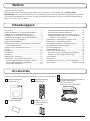 2
2
-
 3
3
-
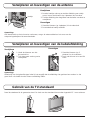 4
4
-
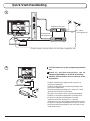 5
5
-
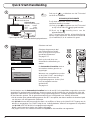 6
6
-
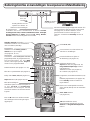 7
7
-
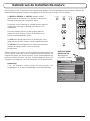 8
8
-
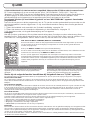 9
9
-
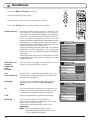 10
10
-
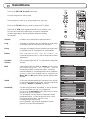 11
11
-
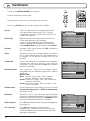 12
12
-
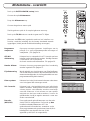 13
13
-
 14
14
-
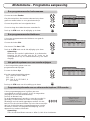 15
15
-
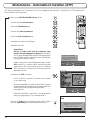 16
16
-
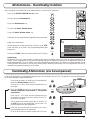 17
17
-
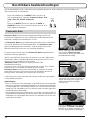 18
18
-
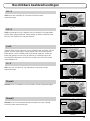 19
19
-
 20
20
-
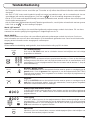 21
21
-
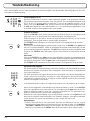 22
22
-
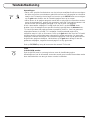 23
23
-
 24
24
-
 25
25
-
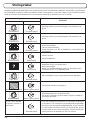 26
26
-
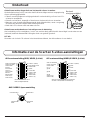 27
27
-
 28
28
Panasonic TX-22LT3F de handleiding
- Categorie
- Lcd-tv's
- Type
- de handleiding
- Deze handleiding is ook geschikt voor
Gerelateerde papieren
-
Panasonic TX20LA1F de handleiding
-
Panasonic TX26LX1V de handleiding
-
Panasonic TX32LX50F Handleiding
-
Panasonic tx 32lx500f de handleiding
-
Panasonic TX32LX50F Handleiding
-
Panasonic TX26LX500F Handleiding
-
Panasonic th 37pa30ej de handleiding
-
Panasonic th 37pa30ej de handleiding
-
Panasonic TX26LX52F Handleiding
-
Panasonic TH65PV500E de handleiding